
Selon les estimations, au moins 50% de la population mondiale est bilingue. Près de 20% des Américains parlent espagnol et plus de 80% des étudiants de l'Union européenne parlent au moins deux langues.
Si vous êtes l'un des 3, 5 milliards de personnes qui parlent couramment plusieurs langues, vous voudrez sans doute ajouter plusieurs langues à l'application de dictionnaire de votre Mac. Même si vous ne parlez pas deux langues Apprendre une nouvelle langue Simplement en naviguant sur le Web dans Chrome Apprenez une nouvelle langue Simplement en naviguant sur le Web dans Chrome Cette extension facilite l'apprentissage du nouveau vocabulaire linguistique sans effort de votre part. En savoir plus, ajouter d'autres dictionnaires est un excellent moyen de vous aider à apprendre Apprendre une nouvelle langue avec les clubs Duolingo Apprendre une nouvelle langue avec les clubs Duolingo L'apprentissage des langues peut être difficile, surtout parce qu'il est trop facile de perdre du souffle. C'est là que les clubs Duolingo viennent en aide. Lire la suite .
Mais comment fais-tu ça? Voici un guide étape par étape pour ajouter des langues supplémentaires.
Une introduction à l'application du dictionnaire
Tous les ordinateurs Mac sont préinstallés avec l'application Dictionnaire . La façon la plus simple d'y accéder est via Spotlight Search Plus efficace sous Mac OS X avec nos meilleurs conseils Spotlight est un outil de tueur pour Mac depuis des années, avec Cupertino régulièrement scolarisé Redmond dans le art de la recherche de bureau. Voici quelques conseils pour vous aider à en trouver plus sur votre Mac. Lire la suite - il suffit de frapper commande + espace et commencez à taper "Dictionnaire" puis appuyez sur Entrée.
Il est important de réaliser que ce n'est pas nécessairement le dictionnaire que les applications utilisent pour épeler les mots dans les documents Comment épeler un document sans un traitement de texte Comment épeler un document sans un traitement de texte Toujours copier le texte dans Word pour vérifier son orthographe ? Arrêtez. Nous sommes en 2013 et la vérification orthographique est intégrée dans tout, des navigateurs aux lecteurs PDF. Lire la suite . Certaines applications, telles que Microsoft Word, sont livrées avec leur propre dictionnaire, d'autres reposent sur la fonction de vérification orthographique native du système d'exploitation.
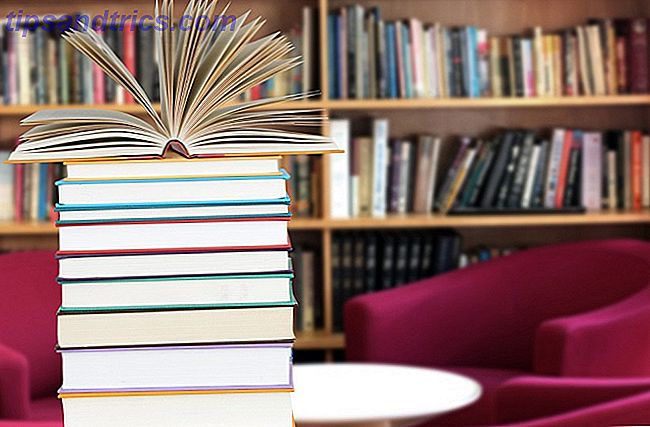
L'application Dictionnaire est pour référence seulement. Vous pouvez rechercher des mots, l'utiliser comme un dictionnaire des synonymes, ou même installer des glossaires de traduction.
Si vous avez acheté votre Mac dans un pays anglophone, l'application précharge l'Oxford American Dictionary, le British Oxford Dictionary of English et Wikipédia. Vous pouvez ajouter autant de dictionnaires supplémentaires que nécessaire.
Vous pouvez facilement télécharger de nombreuses applications iPhone en langue étrangère 5 qui vous aideront à communiquer dans une langue étrangère [iOS] 5 applications iPhone qui vous aideront à communiquer dans une langue étrangère [iOS] Voyage mondial est une activité passionnante et aventureuse, mais une chose cela empêche beaucoup de participer à la barrière de la langue. Heureusement, il existe plusieurs applications de langue étrangère iPhone qui vous aideront à traduire des dictionnaires simples ... Lire la suite directement à partir de l'application elle-même. Cependant, si vous cherchez quelque chose de plus niche, vous devez télécharger et installer les fichiers nécessaires manuellement.
Dictionnaires supplémentaires de Mac
Selon l'endroit où vous vivez, vous pourriez avoir jusqu'à 30 dictionnaires inactifs. Heureusement, "activer" ces dictionnaires est un processus simple.
Avant de prendre une décision, ouvrez l'application Dictionnaire et sélectionnez l'onglet Tous pour voir quels dictionnaires sont déjà installés. Vous pouvez cliquer sur l'onglet individuel de chaque dictionnaire pour travailler spécifiquement avec ce dictionnaire.
Activer les dictionnaires supplémentaires
Pour télécharger les dictionnaires disponibles directement depuis l'application, accédez à Dictionnaire> Préférences . Dans la liste des dictionnaires, cochez la case en regard de ceux que vous souhaitez installer.
Vous verrez une barre de progression apparaître dans le coin inférieur gauche. Dès que vous le voyez, vous pouvez fermer la fenêtre Préférences .

Sur l'onglet Tous de l'application principale, vous verrez maintenant les dictionnaires que vous avez choisi d'installer, ainsi qu'un message de téléchargement.

Changer la commande
Pour modifier l'ordre dans lequel les dictionnaires individuels apparaissent dans l'application, revenez à Dictionnaire> Préférences et faites glisser les entrées dans la séquence désirée.
Personnalisation de chaque dictionnaire
Certaines entrées, telles que Wikipedia, ont d'autres options linguistiques que vous pouvez personnaliser. Ils vous permettent de rechercher des sources dans plusieurs langues pour obtenir les informations dont vous avez besoin.

C'est une fonctionnalité utile et souvent négligée. Par exemple, une entrée de Wikipédia en espagnol sur quelque chose dans le monde hispanophone sera souvent beaucoup plus approfondie que l'équivalent en anglais.
Vous pouvez modifier les paramètres à partir de Dictionnaire> Préférences .
Installation de dictionnaires tiers
Si vous ne trouvez pas ce que vous cherchez dans Dictionnaire> Préférences, vous devez trouver une solution tierce.
L'application Dictionnaire ne peut lire que les fichiers * .DICT. Par conséquent, vous devez soit trouver un fichier DICT pour la langue que vous souhaitez, soit convertir un autre type de fichier dans un fichier DICT.
Où trouver les dictionnaires DICT
Peut-être étonnamment, il n'y a pas beaucoup de sites Web offrant une base de données libre des dossiers de DICT pour le téléchargement.
Vous pouvez essayer la page de Michel Clasquin-Johnson; il a passé le temps de convertir un grand nombre de fichiers non-DICT dans le format DICT. Les résultats peuvent être aléatoires - tous les fichiers fonctionnent, mais leur qualité varie. Michel admet également qu'il n'est pas capable de les tester pour l'exactitude en raison de ses limitations linguistiques.
Il a des téléchargements pour presque toutes les langues européennes (occidentales et orientales), les langues asiatiques les plus populaires et trois langues africaines (afrikaans, kabyle et swahili).
Si Michel n'a pas la langue dont vous avez besoin, vous pourriez avoir de la chance en faisant une simple recherche sur Google.
Installation d'un fichier DICT
L'ajout d'un fichier DICT à l'application est simple. Lorsque l'application Dictionnaire est ouverte, accédez à Fichier> Ouvrir le dossier Dictionnaires et faites glisser le fichier dans la fenêtre.

Il devrait apparaître automatiquement dans la fenêtre principale de l'application. Si ce n'est pas là, essayez d'arrêter et de relancer.
Trouver d'autres dictionnaires
Si vous ne trouvez pas un fichier DICT prêt à l'emploi, vous devez convertir un fichier non-DICT vous-même.
StarDict était le meilleur endroit pour trouver les fichiers, mais on ne voit aucun développement actif depuis de nombreuses années, et une grande partie du travail original a été perdu en raison d'une bataille juridique en cours.

À partir d'aujourd'hui, votre meilleure chance est de visiter stardict.rrr.rs. Il n'est pas affilié au projet original StarDict, mais le site maintient un référentiel de vieux dictionnaires StarDict. Mis à part d'innombrables dictionnaires de langue, vous pouvez également télécharger des dictionnaires juridiques, des dictionnaires d'entreprise, des dictionnaires de santé, des dictionnaires scientifiques, et bien plus encore.
Téléchargez le fichier tarball de votre dictionnaire sur votre bureau avant de continuer.
Conversion du fichier de dictionnaire
Pour transformer l'archive en un fichier DICT, vous devez télécharger DictUnifier. Vous pouvez l'obtenir gratuitement sur GitHub.
Installez-le sur votre Mac et lancez l'application. Pour effectuer une conversion, faites glisser l'archive tar dans l'interface utilisateur de l'application.

L'application prendra automatiquement soin du reste, y compris l'installation. Pour vous assurer que cela fonctionne, accédez à Dictionnaire> Fichier> Ouvrir le dossier de dictionnaires et vérifiez que vous pouvez voir le fichier.
Avez-vous rencontré des problèmes?
Utilisez-vous l'application Dictionnaire? En dépit de son profil bas, c'est sans doute l'une des meilleures applications natives sous-utilisées. Les fonctionnalités de 20 ans Cachées dans votre Mac Les caractéristiques de 20 ans Cachées dans votre Mac Apple fabrique des ordinateurs et des logiciels depuis longtemps, mais El Capitan est totalement moderne - bon? Il n'y a aucun moyen d'inclure des éléments des années 90. Lire la suite sur l'ensemble du système d'exploitation Mac. Si vous ne l'avez jamais essayé, j'espère que la lecture de cet article et l'apprentissage de la quantité d'informations qu'il peut contenir vous ont convaincu de ses avantages.
Je suis également désireux d'essayer et d'aider si vous rencontrez des difficultés lors de l'installation de vos nouveaux dictionnaires. Qu'est ce qui ne s'est pas bien passé? Quels messages d'erreur avez-vous vu?
Laissez vos problèmes dans les commentaires ci-dessous, et je ferai de mon mieux pour vous aider.

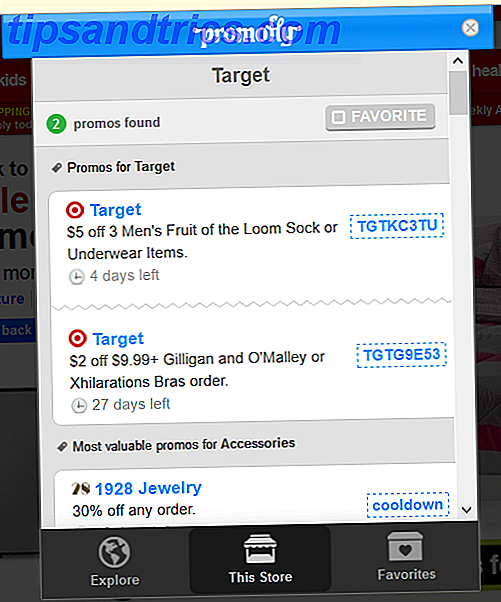

![8 grandes extensions de chrome pour Facebook, vous pourriez obtenir d'aimer [conseils Facebook hebdomadaires]](https://www.tipsandtrics.com/img/browsers/252/8-great-chrome-extensions.jpg)